S'applique À : WatchGuard Advanced EPDR, WatchGuard EPDR, WatchGuard EDR, WatchGuard EPP
Si vous ne souhaitez pas que WatchGuard Endpoint Security analyse certains fichiers et dossiers, vous pouvez créer des exclusions.
Avant de Commencer
Avant d'appliquer des exclusions, veillez à respecter les règles suivantes.
Exclusions de dossiers :
- Les exclusions contiennent le chemin complet
- Les exclusions ne contiennent pas de lecteurs mappés
- Les exclusions d'emplacements réseau contiennent leur chemin UNC complet
- Les variables d'environnement utilisateur sont prises en charge uniquement pour les exclusions de la Protection Avancée
- Les caractères génériques (astérisques et points d'interrogation) ne sont pas pris en charge
Exemples d'exclusions de dossiers correctes :
- Windows
C:\windows\system32
\\192.168.21.23\test
%ProgramFiles%\Test
- Linux
/var/log
/opt/
(les exclusions s'appliquent également aux sous-répertoires)
Exemples d'exclusions de dossiers incorrectes :
- Windows
Z:\ (z étant un lecteur mappé)
C:\temp*\
C:\?indows
- Linux
/var/*
/?ar/
Exclusions de fichiers :
- Les exclusions contiennent le chemin d'accès complet.
- Les exclusions ne contiennent pas de lecteurs mappés.
- Les exclusions d'emplacements réseau contiennent leur chemin UNC complet.
- Utilisation des caractères génériques (astérisques et points d'interrogation) :
- Pour des raisons de sécurité, nous vous déconseillons de les utiliser.
- Valide pour les exclusions de la Protection Avancée et de la Protection Antivirus.
- Utilisez un astérisque par nom de fichier et un point d'interrogation par caractère (Windows uniquement).
Créer des Exclusions
Cet exemple exclut les fichiers d'un serveur Windows unique. La procédure d'exclusion de fichiers est identique pour un station de travail et un groupe d'ordinateurs. Faites un clic droit sur le conteneur concerné dans l'interface de gestion.
Pour exclure des éléments d'une analyse :
- Dans WatchGuard Cloud, sélectionnez Configurer > Endpoints.
- Sélectionnez Configuration.
- Sélectionnez la section Stations de Travail et Serveurs et sélectionnez le profil.
- Sur la page Modifier la Configuration, sélectionnez Général.
- Dans la section Exclusions, saisissez des exclusions telles que des :
- Répertoires
- Fichiers
- Extensions
- Après avoir saisi toutes les exclusions, enregistrez les modifications.
Ces modifications seront appliquées lors de la prochaine mise à jour du fichier de signatures.
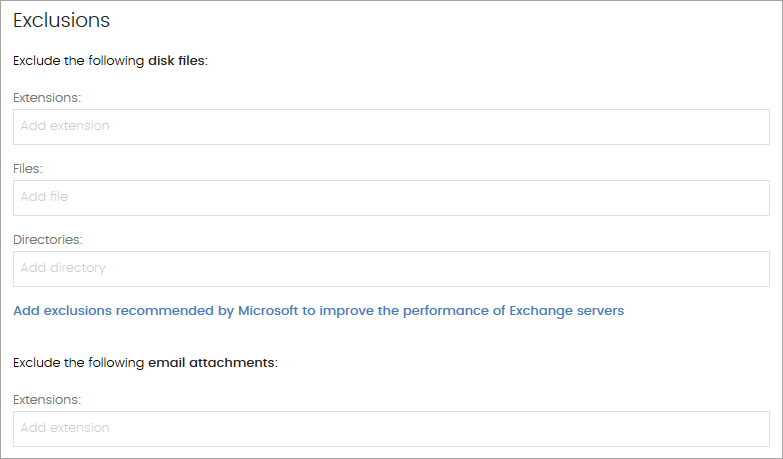
Pour connaître les dossiers à exclure des analyses antivirus dans les applications ASP.NET, accédez à l'article de Microsoft suivant : Dossiers à exclure des analyses antivirus dans les applications ASP.NET.
Exclusions dans les Produits Tiers
Si vous envisagez d'utiliser WatchGuard Endpoint Security avec un logiciel antivirus tiers, vous devez ajouter des exclusions à la fois dans le produit tiers et dans votre produit WatchGuard Endpoint Security pour vous assurer qu'elles ne se chevauchent pas ou ne créent pas de fausses détections.
Vous devez exclure ces répertoires dans votre logiciel de détection antivirus :
%programfiles%\Panda Security
%programfiles(x86)%\Panda Security
%allusersprofile%\Panda Security